「VPNをオンにしたいけど、設定方法がわからない…」「スマホで接続しても、すぐオフになるのはなぜ?」そんな悩みをお持ちではありませんか?
VPN(仮想プライベートネットワーク)は、通信のプライバシーを守り、セキュリティを高めるために欠かせないツールです。
しかし、端末やOSによって設定手順が異なり、初心者には少しハードルが高く感じられることも。
この記事では、「VPNをオンにする方法」を、スマホ(iPhone・Android)やPC(Windows・Mac)ごとにわかりやすく解説します。
また、無料と有料の違いや、安全に使うためのポイントも紹介。この記事を読めば、VPNの接続に迷わなくなります。
VPNとは?なぜ必要なの?(基本と活用シーン)
VPN(Virtual Private Network)とは、インターネット上に仮想の専用回線を作る技術です。
これにより、外出先や公共Wi-Fiを使っていても、通信が暗号化されるため、第三者に情報を盗み見られるリスクを大幅に減らせます。
とくにスマホやノートPCでネットバンキングや仮想通貨ウォレット、ビジネスツールを利用する人にとっては、VPNの利用はセキュリティ対策として必須といえるでしょう。
また、VPNを使えば、日本から海外のコンテンツにアクセスできたり、逆に海外から日本の動画サイトやSNSにログインできるようになるなど、地域制限を回避する手段としても有効です。
さらに、会社でリモートワークをしている人も、VPN経由で社内ネットワークに接続すれば、安全な業務環境を実現できます。
このように、VPNはプライバシー保護・地理的制限の回避・安全な仕事環境の確保など、さまざまな場面で役立つ便利なツールです。
この記事では、そんなVPNを「オンにする方法」を初心者でも実践できるように、スマホやパソコンの端末ごとにわかりやすく解説していきます。
VPNをオンにする方法|スマホ・PC別の手順
iPhoneでVPNをオンにする方法
iPhoneでVPNをオンにするには、以下の2つの方法があります。ひとつはiOSに標準搭載されたVPN設定を使う方法、もうひとつはアプリ(例:NordVPNなど)を使う方法です。初心者にはアプリの利用が最も簡単でおすすめです。
【アプリを使う場合の手順】
- App Storeで「NordVPN」や「ウイルスバスター モバイル」などの信頼できるVPNアプリをダウンロード
- アプリを起動し、アカウントを作成・ログイン
- 「接続」または「クイック接続」ボタンをタップするだけでVPNがオンになります
- 接続中は、iPhoneの画面上部に「VPN」アイコンが表示されます
【iOS標準設定を使う場合】
- 「設定」→「一般」→「VPNとデバイス管理」→「VPN」へ進みます
- 「VPN構成を追加」をタップし、L2TP・IKEv2などの情報を入力(プロバイダから提供された設定情報が必要)
- 設定後、「状態」をオンに切り替えると接続されます
アプリでの方法はワンタップで接続・切断ができる上、自動接続設定もできるため利便性が高いです。特に海外旅行や公共Wi-Fiをよく使う方は、アプリタイプのVPNをインストールしておくと安心です。
初めてVPNを使う方は、こちらの記事で「VPNとは何か?」を初心者向けにわかりやすく解説しています。VPNの仕組みや安全性について不安がある方は、ぜひ合わせてご覧ください。

AndroidでVPNをオンにする方法
AndroidスマートフォンでVPNをオンにするには、iPhone同様に「VPNアプリを使う方法」と「標準のVPN機能を使う方法」の2つがあります。操作性やセキュリティの観点から、基本的にはアプリを使う方法が初心者に最適です。
【VPNアプリを使う方法】
- Google Playストアで「NordVPN」「Surfshark」「ウイルスバスター」などのアプリをインストール
- アプリを開き、アカウントを作成またはログイン
- 「クイック接続」や「接続開始」などのボタンをタップすると、自動的に最適なサーバーに接続され、VPNがオンになります
- ステータスバーに鍵アイコンやVPNの文字が表示されていれば、接続完了です
【Android標準VPNを使う方法】
- 「設定」→「ネットワークとインターネット」→「VPN」をタップ
- 右上の「+」や「VPNを追加」ボタンを押し、サーバーアドレスや接続タイプ(PPTP・L2TP・IKEv2など)を入力
- 保存後、作成したVPN設定をタップし、「接続」を選択
- 認証情報を入力すればVPNがオンになります
ただし、標準機能での接続には専門的な情報が必要となるため、個人ユーザーにはアプリ利用が簡単かつ安全です。特に無料Wi-Fi利用時の個人情報漏えい対策として、常にVPN接続をオンにしておくことをおすすめします。
Windows・MacでVPNをオンにする方法
パソコン(Windows・Mac)でもVPNをオンにする方法は大きく分けて2つあります。
ひとつは市販のVPNアプリを使う方法、もうひとつはOSに標準搭載されたVPN機能を使う方法です。特に初心者にはアプリ型のVPNが直感的でわかりやすく、安全性も高いです。
【VPNアプリを使う方法(Windows・Mac共通)】
- 公式サイト(例:NordVPN、ウイルスバスター)からアプリをダウンロード
- アプリをインストールして起動
- アカウント作成またはログイン後、「クイック接続」などのボタンをクリック
- VPN接続がオンになり、IPアドレスが自動で変更されます(日本→海外など)
アプリを使えば、国別のサーバーを選んでワンクリックで接続できるため、動画視聴やリモートワーク用途にも非常に便利です。
【Windows標準のVPN設定手順】
- 「設定」→「ネットワークとインターネット」→「VPN」→「VPN接続を追加」
- プロバイダー情報(サーバー名、接続方式、ユーザー名・パスワードなど)を入力
- 作成したVPNを選択し、「接続」をクリックすればオンになります
【Mac標準のVPN設定手順】
- 「システム設定」→「ネットワーク」→「VPN」
- 「+」をクリックして新しいVPN接続を追加
- VPNタイプ(L2TP、IKEv2など)とサーバー情報を入力
- 保存して「接続」をクリック
手動設定はやや専門知識が必要なため、セキュリティ確保と利便性の両立を図るならVPNアプリの利用が無難です。
VPNがオンにならないときの対処法
VPNアプリをインストールしても「うまく接続できない」「オンにしてもすぐ切れる」といったトラブルに悩む方も少なくありません。ここでは、VPNがオンにならない原因とその対処法を、具体的に解説します。
VPN接続に失敗する原因
VPNがオンにならない主な原因は以下の通りです。
- インターネット接続の不安定さ
VPNは通信を中継するため、Wi-Fiやモバイル通信が不安定だと接続できない場合があります。特に公共Wi-Fiは遮断されやすいので注意が必要です。 - アプリの設定ミスやバグ
VPNアプリでサーバー選択を誤ったり、古いバージョンを使っていると接続に失敗することがあります。 - セキュリティソフトやファイアウォールとの競合
ウイルス対策ソフトがVPN通信をブロックしているケースもあります。 - 同時に他のVPNを使用している
複数のVPNアプリを同時にインストール・実行していると接続エラーが発生しやすくなります。
まずは、上記のような原因に心当たりがないかチェックしてみましょう。
設定ミス・アプリ不具合の確認方法
VPNがうまくオンにならない場合は、設定ミスやアプリの不具合が原因となっていることも少なくありません。以下のチェック項目に沿って確認してみましょう。
1. VPNアプリを再起動する
アプリの一時的な不具合やキャッシュの問題で接続に失敗することがあります。まずはアプリを完全に終了し、再度起動して接続を試みてください。
2. アプリのバージョンを確認・アップデート
VPNアプリが古いバージョンのままだと、OSとの互換性が崩れたり、セキュリティ上の問題が生じることがあります。App StoreやGoogle Playで最新バージョンがないか確認しましょう。
3. OSのVPN設定が競合していないか
スマホやPCの「VPN設定」に以前使っていた手動設定が残っていると、新しいアプリと干渉することがあります。一度すべてのVPN構成を削除し、アプリ側で再設定するのがおすすめです。
4. サーバーを変更してみる
特定のサーバーが混雑していたりブロックされている場合、接続が失敗することがあります。VPNアプリでは、通常複数の国・地域のサーバーが選べるため、他のサーバーに切り替えてみましょう。
5. アンインストール→再インストール
設定が複雑になっている場合やトラブルが繰り返される場合、一度アプリを削除してから再インストールするのも有効な手段です。
これらの確認を行っても解決しない場合は、VPN提供元のサポートセンターに問い合わせましょう。大手VPNサービスは日本語対応のチャットサポートも整っています。
VPNを安全に使うための注意点
VPNは非常に便利なツールですが、使い方を間違えると、かえってセキュリティやプライバシーを損なうことにもなりかねません。
特に「無料VPNを使えば十分」と考えている方や、なんとなく選んで使っている方は要注意です。ここでは、安全にVPNを活用するために知っておくべき2つの重要なポイントを解説します。
無料VPNのリスク
無料で使えるVPNには、大きな落とし穴があります。
無料VPNの多くは、次のような問題を抱えています。
- 利用者の通信データを収集・販売している可能性
いわゆる“ログを取る”タイプで、個人情報やアクセス履歴が第三者に渡るリスクがあります。 - 通信速度が非常に遅い
サーバー数や帯域に制限があり、動画視聴やリモート会議には適しません。 - マルウェアや広告が仕込まれていることも
一部の無料VPNにはスパイウェアが組み込まれており、むしろセキュリティを脅かす存在になっています。
実際、GoogleやAppleのアプリストアでも過去に問題のある無料VPNが削除された例が複数あります。VPNは「無料だから使う」ではなく、「信頼できるから使う」が基本です。
信頼できるVPNの選び方
安全にVPNを利用したいなら、選ぶ段階で慎重になるべきです。
以下のような基準を満たすVPNを選ぶのが理想的です:
- ノーログポリシーが明記されていること
利用履歴を記録・保存しないことを公式に保証しているか確認しましょう。 - 本社所在地と法律的背景
プライバシー保護に厳しい国(例:スイス、パナマ、アイスランドなど)に本社があるVPNがより安全です。 - 日本語対応&サポート体制
何かあったときに迅速に対応できるカスタマーサポートが整っているかどうかも重要です。 - 返金保証や無料トライアルの有無
初心者の方はまず30日返金保証などを利用して試してみるのがベストです。
具体的なおすすめとしては、**世界60カ国以上にサーバーを持ち、日本語対応も充実した「NordVPN」**や、セキュリティ企業が提供する「ウイルスバスターVPN」などが高評価です。
FAQ|VPN接続に関するよくある質問
VPNに関する疑問や不安を持つ人は多く、特に初心者にとっては「オンにするとどうなる?」「いつ使えばいい?」といった疑問がつきものです。
このセクションでは、実際に多く検索されている内容をもとに、わかりやすくQ&A形式でお答えします。
Q1. VPNをオンにすると何が変わる?
A:通信が暗号化され、IPアドレスが隠れることでセキュリティと匿名性が向上します。
VPNをオンにすると、あなたのインターネット通信がすべて暗号化され、実際のIPアドレスがVPNサーバーのものに置き換わります。これにより、次のような効果が得られます:
- 公共Wi-Fiでも盗聴されにくくなる
- 地理的制限(ジオブロック)を回避できる
- IP追跡を防ぎ、プライバシーを保護できる
つまり、VPNをオンにすることで「安全」「自由」「匿名」の3つを手に入れることができます。
Q2. 常にVPNをオンにしておくべき?
A:セキュリティとプライバシー保護のためには、常時オンが推奨されます。
特に以下のような場面ではVPNを常にオンにしておくのが望ましいです:
- 公共Wi-Fiを使用する
- ネットバンキングや仮想通貨取引をする
- 地域制限のあるコンテンツを閲覧する
一部のVPNでは「自動接続」や「常時接続」機能もあるので、毎回手動で切り替える手間を省くことも可能です。ただし、バッテリーの消耗が気になる場合は、Wi-Fi接続時だけオンにするなどの使い分けもアリです。
「VPNを常時オンにするとスマホのバッテリーが減るのでは?」と不安な方はこちらの記事も参考にしてください。端末別のバッテリー節約設定も解説しています。

Q3. VPNが勝手にオフになる原因は?
A:通信環境や端末の設定によって自動的に切断されることがあります。
よくある原因は次のとおりです。
- Wi-Fiやモバイル通信の不安定さ
- スマホの省電力設定によるアプリ停止
- VPNアプリの「キルスイッチ」機能による遮断
- 複数VPNアプリの同時使用による干渉
対策としては、VPNアプリをバッテリー最適化の対象外にしたり、安定した通信環境を確保することが有効です。
「VPNが不安定で切れてしまう」「通信が途切れやすい」と感じた方は、以下の記事で具体的な原因と対処法を詳しくまとめています。

✅NordVPNを月額440円で使えるのは今だけ!
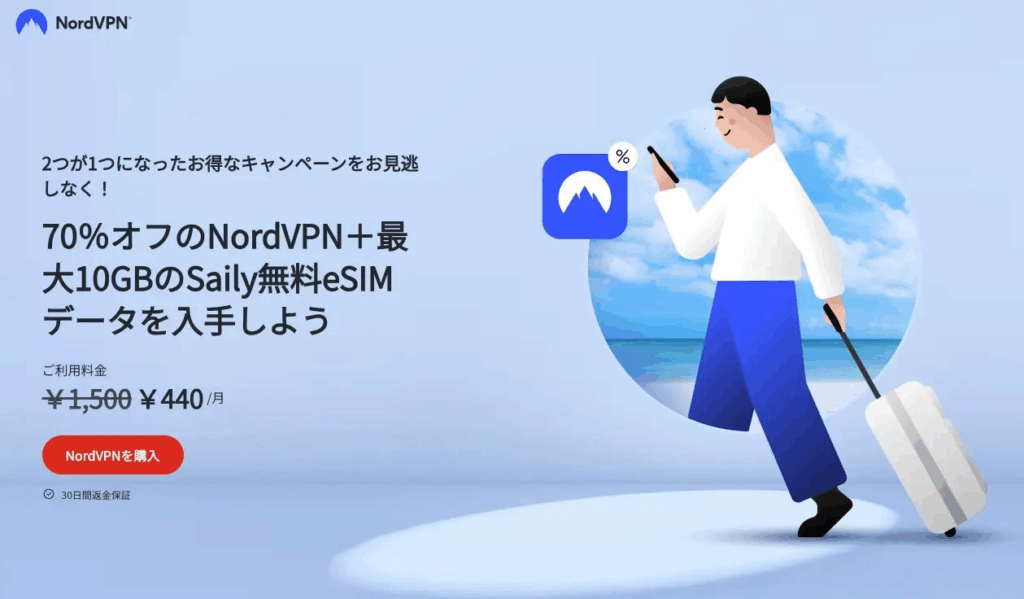
「VPNって便利そうだけど、月額料金が高くて手が出しにくい…」
そんな方に朗報です。現在、世界的に人気のVPNサービス「NordVPN」で超お得なキャンペーンが実施中です。
なんと今なら、2年プラン+3ヶ月無料付きで、月額たったの440円(税込相当)で使い始めることができます。通常は月1,500円前後する高性能VPNがこの価格で利用できるのは、期間限定の特典です。
🎁 このキャンペーンで得られる特典一覧
- ✅ 最大70%OFFの特別割引(2年プラン)
- ✅ 3ヶ月無料でさらに長く使える
- ✅ 30日間返金保証付きで安心スタート
- ✅ 世界中で使える高速&高セキュリティVPN
- ✅ Netflix・YouTubeなどのストリーミング視聴にも最適
- ✅ 公共Wi-Fi利用時も自動でセキュア接続
「2年後に高い更新料金がくるのでは?」と不安な方も大丈夫。契約更新前に再契約することで、実質ずっと割引価格で使い続けることも可能です。
まだVPNを契約していない方、無料VPNのセキュリティが不安な方は、この機会にぜひ乗り換えを検討してみてください。
✅ 月額440円の特別価格はこちら👇
\ 月額1,500円→今だけ440円!/
期間限定のこのチャンスを逃さず、安全で快適なインターネット生活を始めましょう!
まとめ|VPNをオンにして安全なネット環境を手に入れよう
この記事では、「VPNをオンにする方法」について、iPhone・Android・PC(Windows/Mac)別にわかりやすく解説しました。
VPNは、通信の暗号化やIPアドレスの保護を通じて、プライバシーとセキュリティを強化する非常に有効なツールです。
スマホでは、専用アプリを使えば数タップでVPNをオンにできますし、PCでもワンクリックで安全な接続が可能です。ただし、無料VPNにはリスクがあるため、信頼できる有料VPNの利用を強くおすすめします。
また、VPNが勝手にオフになったり、接続がうまくいかない場合でも、設定やアプリの確認によって解決できるケースがほとんどです。
VPNをオンにして、安全かつ自由なインターネット環境を手に入れましょう。











